Poznámka: Tento článek svou práci splnil a brzy zmizí. Abychom předešli strastem s hláškou „Stránka nebyla nalezena“, odebíráme odkazy, o kterých víme. Pokud jste na tuto stránku vytvořili nějaké odkazy, odeberte je prosím. Společně tak zajistíme lepší orientaci na webu.
Pokud nemáte nainstalovaný komunikační software Microsoft® Lync™ 2010, můžete použít Microsoft® Lync™ 2010 Attendee, což je konferenční klient, který vám umožní účastnit se online schůzek Lyncu 2010. Uživatel Lyncu 2010 Attendee se může ke schůzkám připojit pomocí svých firemních přihlašovacích údajů nebo se může připojit jako host.
Lync 2010 Attendee poskytuje komunikační nástroje, jako jsou zasílání rychlých zpráv (IM), zvuk počítače, video a nástroje pro spolupráci, jako je sdílení plochy a programů, sdílení souborů, tabule, dotazování a prezentace snímků.
Toto téma obsahuje několik úkolů, které budete muset udělat, abyste mohli aplikaci Attendee začít používat.
Co chcete dělat?
Získání účastníka Lyncu 2010
Klienta Attendee můžete získat jedním z následujících způsobů:
-
Tým podpory ve vaší organizaci za vás nainstaluje aplikaci Attendee. Pokud ano, uvidíte Microsoft Lync 2010 Attendee v Windows nabídka Start, kde ho můžete otevřít a v případě potřeby zobrazit a změnit možnosti.
-
Pokud tým podpory nastavil aplikaci Attendee, po kliknutí na odkaz Připojit se k online schůzce v žádosti o online schůzku se zobrazí výzva ke stažení a instalaci účastníka.
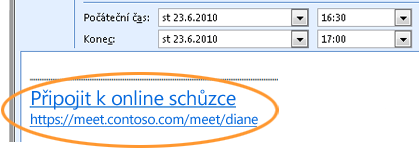
-
Pokud to vaše organizace umožňuje, můžete si účastníka nainstalovat sami ze stránky pro stažení, než se budete chtít připojit ke schůzce. Přejděte na Microsoft Lync 2010 Attendee – Instalace na úrovni uživatele.
Příprava účastníka Lyncu 2010 na schůzku
Při přípravě na použití funkce Attendee můžete upravit různá nastavení. Možnosti můžete také upravit, když jste ve schůzce.
-
Klepněte na tlačítko Start, klepněte na tlačítko Všechny programya klepněte na tlačítko Microsoft Lync 2010 Attendee. Zobrazí se dialogové okno Lync Attendee – Možnosti .
Možnosti Obecné, Osobní, Vyzváněcí tóny a Zvuky, Zvukové zařízení a Video zařízení jsou možnosti, na které můžete kliknout v dialogovém okně Lync Attendee – Možnosti . Pak je můžete zkontrolovat a ujistit se, že se vztahují na to, co chcete udělat, nebo je změnit.
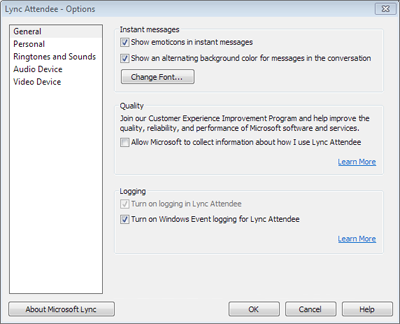
Poznámka: Ke schůzkám Lyncu se můžete připojit se staršími verzemi Communicator, ale doporučujeme používat Lync 2010, abyste měli co nejlepší možnosti. S Lyncem 2010 Attendee získáte úplnou sadu funkcí schůzky.
Instalace Lyncu 2010 Attendee před připojením ke schůzce
Jak už bylo zmíněno, tým podpory ve vaší organizaci už možná nainstaloval a nastavil attendeea za vás. Pokud ano, uvidíte Microsoft Lync 2010 Attendee v Windows nabídka Start, kde ho můžete otevřít a v případě potřeby zobrazit a změnit možnosti.
Pokud to vaše organizace umožňuje, můžete aplikaci Attendee stáhnout a nainstalovat ze stránky pro stažení na Microsoft Lync 2010 Attendee – Instalace na úrovni uživatele.
Po instalaci aplikace Attendee se můžete ke schůzce připojit jako host nebo ověřený uživatel.
Instalace Lyncu 2010 Attendee při připojování ke schůzce
-
V žádosti o online schůzku klikněte na odkaz Připojit se k online schůzce.
-
Zobrazí se obrazovka s pokyny k výběru klienta, kterého chcete nainstalovat. Klikněte na Stáhnout a nainstalovat Lync Attendee.
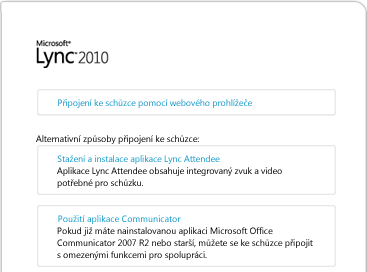
-
Otevře se webová stránka s odkazem ke stažení a instalaci. Postupujte podle pokynů ke stažení a instalaci. Po dokončení instalace znovu klikněte v žádosti o online schůzku na odkaz Připojit se k online schůzce.
Připojení k online schůzce Lyncu 2010
Pomocí následujícího postupu se můžete k online schůzce Lyncu připojit jako host nebo ověřený uživatel pomocí funkce Attendee.
-
V žádosti o online schůzku klikněte na odkaz Připojit se k online schůzce.
-
Na přihlašovací obrazovce Microsoft Lync Attendee vyberte Připojit se jako host, do textového pole zadejte své jméno a klikněte na Připojit se. Informace o nastavení metody připojení najdete v tématu Nastavení osobních možností v Lyncu 2010 Attendee.
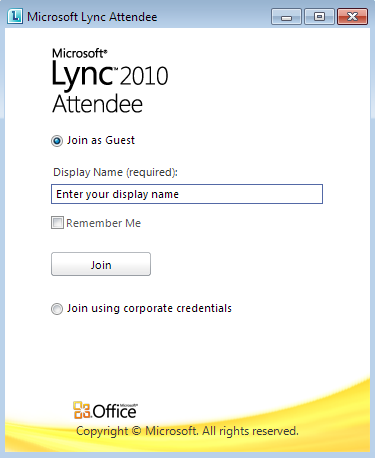
Obecné informace o připojení ke schůzkám najdete tady:
Pokud používáte Microsoft® Lync™ Server 2010, připojte se z počítače bez nainstalovaného Lyncu 2010.
Pokud používáte Lync Online, připojte se z počítače bez nainstalovaného Lyncu Online.
Počkejte v předsálí.
V závislosti na tom, jak organizátor schůzku nastavil, se můžete ke schůzce připojit okamžitě nebo počkat v předsálí, dokud vás prezentující schůzky nepřijme. Můžete být přijati pouze prezentující nebo organizátor.
Zahájení rychlých zpráv, telefonu nebo videa
Jakmile vás prezentující nebo organizátor připouští ke schůzce, zobrazí se okno schůzky. Pak můžete použít rychlé zprávy, zvuk, video a zobrazit, co se sdílí nebo prezentuje.
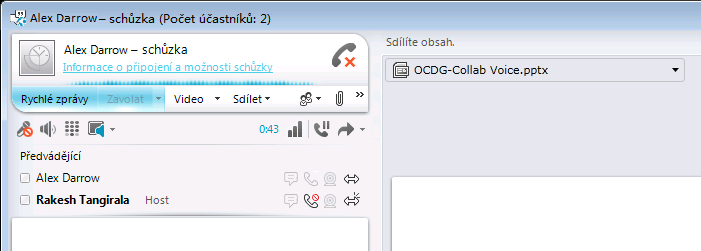
-
V závislosti na tom, co chcete udělat, klikněte na Rychlé zprávy,Telefon nebo Video.
Začněte sdílet
Pokud jste se ke schůzce připojili jako prezentující, můžete ho sdílet. Když jste na schůzce jako účastník, nemáte možnost sdílet. Pokud chcete začít používat některou z možností sdílení, musí z vás organizátor nebo prezentující udělat prezentujícího.
-
Kliknutím na Sdílet zobrazíte dostupné aktivity sdílení.
Informace o úkolech, které můžete provádět, když jste v režimu sdílení, najdete v tématu Work Smart: Use Lync 2010 Attendee.










